
以下为演讲速记:
毛磊:大家上午好。今天我进行一个直播,关于如何用手机高效办公。随着智能手机的普及,大家现在每人都有一台很不错的智能手机,又随着我们工作的碎片化,其实我们有很多的时候是需要用到手机来处理工作,我如何用手机进行高效的办公呢?
我今天分享的主题包含了四个部分:第一部分,现在思维上要建立云跟端思维,相互之间有分工,手机能发挥极大效应。
第二部分,手机办公的基本功能。
第三部分,手机还有很多的扩展应用。扩展应用可能是大家更希望看到的。
第四部分,手机的安全问题,现在已经越来越重要。怎么样保护好自己的手机。
我们刚才看到的片子里头,钢铁侠拿出了自己的手机,他进行了操作,通过片子的理解,我理解它是通过它的手机跟它的有一个AI管家进行了沟通,这个是它的远程管家,一个非常强大的AI智能的一个管家,帮助它去控制了对方的屏幕,因为它这种方式是有一部分像黑客一样入侵的,我们日常工作中是用不到的,我们日常工作中只需要把手机跟我们的展现屏进行连接就可以了,一会儿我会做一个展示。
从我们对手机端跟云端分工角度来说,手机一般负责的是操作,给指令、控制,还有做展示。当然了,大家也知道,手机屏是有限的,所以在展示这个环节,我们往往需要再借一些外部设备,使它能够变得更大尺寸的展示。
在云端我们要实现我们的存储、运算以及AI的智能,当然了未来可能还会有更多的事情,中间是通过通信方式去实现,这个通信有可能比如说未来的5G会使我们通信链路更加宽敞,正常情况下我们目前更多还是用Wifi。
我们常用的手机办公,这下面是常用手机办公几款软件,它的云端会牵涉到腾讯,比如企业微信是腾讯的,百度用到了百度网盘,用到了office365的是微软的,这些云端的大企业来给我们每个人助力,使我们得到更高的效率。
我们说一下手机办公的基本需求,手机办公的需求,我把它总结了一下,大概是四个方面。第一个是工作沟通,最经常遇到的场景是说我需要找一个同事,尤其是一些不常联系的同事,跟他快速的建立起工作沟通,这个时候我们会推荐用企业微信里的通讯录找到这个同事,可以给他发消息也可以给他打电话,甚至可以建立起视频会议的沟通。
第二块信息的获取。有的时候你只有手机,但是突然需要调一个你以前写过的文档或者需要把这个文档快速的进行分发,文档的获取,我们可以通过各种方式,其中我们可以用百度网盘或者用office365这些给大家进行分发。比如我这里展现一下我们的界面,这个是微软出厂的一款产品—OneNote,是免费的产品,大家可以像文件下一样建立各种各样的文件。
第三块,大家的公司很多流程的审批需要大家在手机端去办理,这里头包括考勤的,包括大家批预算、批项目,包括还有一些批支出单,这些都属于流程审批。
再有一个,我们可能还需要用手机来处理一些事物,比如我们出差需要订机票、订酒店,当然这里公司可能会有统一规划,希望用统一的酒店、机票供应商,这里会用到这些事情。这是我们说手机办公的基本需求。
一会儿整个片子讲完以后我们会做统一的手机展现,这样不用来回切。
一些扩展应用,刚才提到了,手机作为我们的一个最常用的一个工具,它的屏幕是有限的,怎么样把这个屏幕投到更大的屏幕上去?我们常见的在手机里头可能会有一个投屏的功能,但是接收设备也需要一个接收的能力,这种连接可以是有限的,应该这么说吧。在目前来说,用有限的连接更加的稳定,无论是输出视频还是音频。当然有的时候想装一个户,我们可以有无线的。无线网络有一个要求,手机设备跟展现设备之间要在同一个网络,其次要进行匹配、配队,有的设备需要输入PIN密码,有的不需要。第三个展现出去以后,是会把手机的画面以及音视频全部输出,声音也是从我们的展现设备上去输出的,这种展现设备包括电脑、包括现在很多的智能电视都具备这种能力。
第二块,大家用手机作为一个输入工具的时候,大家可能会觉得需要输入大量文字会很麻烦,大家用微信已经很习惯了。这张截图是用微信里头语音方式输入,微信自动给你转化成为普通话,转化成为汉字,由语音变为汉字。我用的是小米手机,小米手机里头也会有一个智能助手叫“小爱同学”,小爱同学接收到语音以后进行智能处理,比如我要与谁通话,我直接跟小爱同学说,小爱同学会自动调出这位同学的电话,帮我建立起这个通话,还有一些更复杂的应用。
随着语音的输入与控制这些越来越成熟,当然了它背后肯定是有一套AI在支撑,对于语义的识别能够进行对话,在家里头大家可以通过音箱来控制冰箱,控制其他的设备,这就是语音的输入与控制。
第三,如果说有一些工作还是需要用到敲键盘的,有一些便携式的键盘,它通过蓝牙跟手机进行连接,然后很快速的去输入。这样如果说为了显示的更有像电视电影一样的这种感觉,可以用便携式的投影仪,它也可以支持wifi的连接或者进行有线连接。
下面我先做手机应用方面的展现,然后再最后讲安全问题。为了展现手机,我首先要做的一件事情就是我要把手机投屏到我的电脑上,我下面开始做详细的展示。
我解释一下,我的电脑是windows10操作系统,我的手机是小米的手机安卓版本,大家如果说有的是用苹果手机的可能操作上面会有点差异,但是很多功能都是具备的,可能需要大家去熟悉一下自己的手机。
点开这个页面里头的设置按钮,然后找到系统,系统里面有一项叫做投影到此电脑,目前是属于关闭状态,我需要把它打开,我选择的是在安全网络中随处可见。投影到这台电脑,可以要求每次请求连接,也可以仅第一次,如果说自己的手机经常用可以用第一种方式就是第一次连接以后后面不需要再反复的去做连接了,为了安全性,它还可以设置Pin码,Pin码就是电脑上给一个码,手机上必须得输入,这次我们就不用Pin码。我现在相当于把电脑打开了连接方式,我现在要操作的是把手机跟它连接上。一会儿我会把手机的操作做一下回放,大家能看到我在手机上的操作。
大家这会儿看到手机截屏画面,我把它回放一下。任何手机都有设置这个地方,从这个设置进来,然后找到连接与共享,小米有一个独立的叫做投屏,打开投屏然后出现画面,点击你连接的设备可以了,我现在退出。
下面我要做手机上基本办公的展示,我提前把所有跟手机办公的软件,我全部集中到这个页面下。大家可能会发现,用的软件还比较多,这里头有个人喜好问题,我推荐只用一款软件的话,我的建议是安装企业微信就够了,因为企业微信能够把大部分的功能全部覆盖,我点开企业微信,企业微信的具体操作,咱们都有操作手册,我这里头就不做一一的展现了,我只挑一些有个性的东西来做一个展现。
企业微信里头是可以跟用户去进行及时的沟通,也可以进行同步跟异步的沟通都是可以的。最核心的还是说通过群沟通,用这种群沟通的方式来进行信息的分享。这里头,我们在沟通的时候又用到了一个文档,这个文档我们现在把它点开一下,这是一个在线文档,这就是我们部门周一我们开的周例会,周例会上我们定了很多事儿,要求大家去执行,这里你会发现,这里面会有一个@符号,它代表的是一个常见的网络语言,代表通知到这个人,并且他可以发起沟通,并且他也可以进行到文档里头进行编辑与处理,这种方式就是在线的文档编辑对我们大家来说有的时候还是有必要的。比如这个时候你发现你在客户那,客户可能提出一个小的修改,你手头现在没有合适的工具进行,那怎么办?可以把这个文档变成在线文档,在线文档以后可以让远程的同事帮助修改,并且你把画面同时展现,这样你能及时掌握修改的进度,刚才说到只是群沟通。
企业微信里头也是可以把邮件接进来的,并且他接进邮件以后,有一个最大的好处是能够使邮件跟沟通进行连接,比如说我们打开这样的一封邮件,你会发现底下有一个分享按钮,分享按钮你可以把这封邮件分享到我们的各个群里头,这样的话他能够快速他这个邮件转过去,这是为了什么呢?当你看到一封邮件的时候,你可能觉得这个邮件有问题需要沟通一下,我分到群里头,然后我快速的@人进行沟通。
还有一块企业微信还有一个好处,你发出去的信息同事是否看了,这里有一个小圈,会显示哪些人已读,哪些人未读,这样有一些通知类的信息比较有用。比如公告通知群里,这里发的是需要全员知道的信息,这种情况下我们会知道谁还没有看,这是刚才介绍到的企业微信的一些特点。
你会发现我的手机里头还有一个电子邮件,这个是为什么?我是比较小心的人,我往往需要一个备份,我需要两套系统为同一个功能做一个备份,这个邮箱也是接的是我的公司邮箱,只不过用的App不是我的企业微信,用的是我手机上原声带的App。这个是我们想说的工作的沟通部分,有邮件、有消息,你还可以打电话,可以做视频会议。
下一个环节我们说一下信息获取,信息获取里头,大家还记得我之前展现的这个OneNote,你会发现我刚才展现的,我在电脑端操作的我的很多的笔记都在这里头,因为它是通过云端进行了同步,我在这个公司里头,我会把我的工作做一个详细的分析,刚才我们是属于在交流培训这个环节,今天我要做的是高效的手机办公指南,我把这个文档进行共同分享。
这个时候我还可以进行再次编辑,我就随便举个例子,第一个我就在这里头再做一个编辑,还有一块比较好用的东西,我还可以拍照片插入到文档里头,我拍一张我们后面分享需要用到的一张照片,很好,你会发现这个照片也上去了,一会儿我们再回过头去看一下我电脑里头的这个文档,这是我比较喜欢的一个笔记本。
其次还有两个文档是可以做分享的,第一个是微软Onejava(音),它可以实现文档分享也可以进行在线的编辑这里我不做过多的展现,这是我们放开的文档,这些文档我都可以邀请同事进行在线编辑,并且我们实时更新了。
还有一个是大家经常用的百度网盘,百度网盘很多时候能够上传很多内容实现信息的共享,大家也可以注意到,我的同一份文件会保留在两份里头。这样的话,能够使我更加有安全感。
第三块给大家演示一下审批环节,审批是这样子的。每个公司的流程不一样,我这边只能展现的是蓝标经常用到的审批环节,到企业微信的工作台,我们基本上把所有的应用能够移动化的都跟企业微信做了对接,从最开始,我们最常见的就是考勤的审批,这是我们的考勤系统,大家可能会说我有一部分缺勤,因为目前阶段在家办公造成的,我们可以进行单个或者批量审批,这个是属于比较快捷的一种方式,这个审批完成,这是考勤。
HR还有一些比如说新员工入职,查询一些自己的信息,这个里头可以在这里面进行查询。目前没有待办,我就不用做审批了。这是跟人事有关的。
其次如果说有外部访客,或者我们自己来公司的时候,我们还有一个会经常用到的访客系统,访客系统里有几个常用的工具,如果你不想拿工牌刷门禁进来,也可以忘带工牌刷二维码进入工区,第二个是访客预约,为了给访客一个很好的体验,我们提前把访客用户姓名输入进去以后,访客凭借短信的二维码也可以进入二维码,乘车忘带工牌也可以用乘车二维码,这是我们日常用到的事儿。
还有一块是跟工作流程有关的这些审批,目前放上来的可能有四个流程,但是今年我们会把我们所有的流程都放入到手机端的审批,这是第一个。
第二个,原来这个手机端的审批我们只开放给一个层级的领导,今年我们为了吸引大家手机办公的需要,已经开放给了全员,各级领导全部可以用手机端的审批。
我点开一个,这是我提前让同事做了一些模拟,他们把项目的立项单给做出来。
大家可能会发现,相对来说因为我们立项需要的信息会比较多,页面展现可能会不如电脑端看得那么的清晰,但是他能够在你移动过程中进行办公来解决你的审批问题,最后可以写个意见或者批准,这里我暂时不批了,这是我们的批我们的一些业务单据。
还有一快是批支出单据,付款单跟借款单。如果说是借款单,这是我们的预付款,这里头还有更详细的信息是划过来的,然后审批也通过或者审批拒绝,这是跟我们审批有关的。
第四块是我们日常事务的处理。刚才提到了访客,下面我们再谈订机票与酒店,订机票与酒店流程基本先要做申请来获取出差的申请,比如出差去哪儿,这个出差申请完了以后,一旦领导批复可以进入到系统里头就可以进行去订机票和订酒店,目前我们已经把后端的所有的结算环节全部打通,对于很多用户来说,一旦领导批准了你出差,剩下的你订完机票跟酒店,你去出差回来以后报销程序基本都免了,因为系统会帮助你自动化生成支出单去领导审批。我们会有统结,统结部分不需要员工去垫款。
刚才我们展现了手机办公的一些日常需求,下面再展现一些扩展需求。投屏,刚才已经演示过了,这里头不做进一步演示。
语音输入,大家用微信经常用,这里头也不再做演示了。小爱同学,可能每个手机上不一样,比如苹果的是另外一个AI,我们这个也没有共性,所以说大家知道有这样的一个智能化的助手能够帮助到我们就可以了。
最后展示一下这个键盘,这个是如果说确实需要用键盘输入的话,这种情况下可以用折叠式键盘,带上手机,手机通过投影形式出来,跟我们电脑办公已经没有多大区别。
这是一种微型的投影盘,我们办公用的最多关注的是它的清晰度,还有电池是否能够持久,这里不再做展现。
我们下一步回到信息安全的这个角度,随着手机越来越智能,尤其是手机上的银行功能,支付宝、微信支付开通包括证券的开通,你会发现自己的流动资产基本上都跟手机挂上钩了,这一块是比较大的一种威胁,还有一些是跟自己有关的非常重要的一些文档也可以通过手机去访问,这样方便了你自己,当然也同时意味着你的手机一旦丢了,信息安全、资金安全都是一个比较重大的问题。
我给六点建议:
第一,手机一定要设置锁屏密码,并且自动锁屏时间建议短一点,这个确实是能够有效的帮助你规避风险。至于说多短,一般建议也就十几秒。如果说你的手机需要长时间播放电视、电影之类的,你可以在那个阶段把手机锁屏打开,让它长一点,比如30min之类的。
第二,手机银行等一些重要应用一定要设置第二重密码,并且这个密码跟你手机锁屏密码不能相同。如果说手机锁屏被破解以后,手机银行还有一重保护,这一块密码如果不相同,起码还能够起到一定的作用,因为任何一个银行都会设置,如果密码输错多少次立马锁上,这也是对大家资金的保护。
第三,建议开启查找手机功能。查手机不是说当你手机丢的时候,查找手机能起到一定作用。比如通知给机主,如果说还给你,你可以给他一定的奖励,当然如果他不给你,你可以想办法进行远程查处,对你的损失最多是手机的钱,而不会有额外的损失。
第四,安装防病毒的软件。这个防病毒软件需要定期更新和扫描确保手机安全。软件从哪儿去安装?一般推荐还是从安全的软件市场去安装,很多网页上提供的软件尤其是像安卓操作系统的,可以从网页上面直接安装软件,但是这个时候有一些风险,不见得一定会产生问题,但是可能会存在风险。
第五,当你出门在外,比如说你去咖啡馆,你在机场,你在一些公共场所,你可能会看到有一些不需要密码的Wifi,这个时候可能有些小朋友觉得我蹭个网,不用花自己的流量,蹭网可以,但是蹭网过程中,但凡需要输入密码环节最好不用别人的网络,因为很多情况下不知道什么情况下的网络它会有钓鱼功能,它会记录你输入的东西,这个是比较危险的。因为我自己的流量够,我基本情况不会用到非确认的wifi。比如我在家里会用wifi或者单位里用wifi,但是很多公共场合wifi不用,很难确保安全。
第六,不要轻易输入密码。任何地方提示输入密码,要保持头脑清醒,看有没有异常再输入。
即使做完这六步,还有可能丢手机。丢手机后第一件事情做什么?第一时间给你的手机运营商打电话,把你的卡给停了。为什么要这么做?大家会发现有很多软件会有遗忘密码取回密码功能,经常取回密码方式无外乎两条,第一条是手机,第二条是邮件,如果说你的手机卡没注销,没有停机,你会通过被别人捡到手机会拿到系统发给你的新密码,你就可以用新密码登陆了,本来说这个功能是为了方便用户,因为用户有的时候会遗忘密码。
上一次我在高校办公里头也谈到一条建议,就是说怎么设置密码,又是强度够又自己好记忆。我给的建议是,找一句你自己非常喜欢的诗或者说一个词组或者一个成语,把它的每个字的头字母把它排列在一起,再加上你喜欢的一组数字,这样可以构成相对强的密码,中间再加上大小写的变化。银
所以说手机丢了最重要的一件事儿就是把手机卡给停了,防止别人真的进去以后通过手机卡取回密码的方式来破解,来进入到你的一些重要应用。因为对我们来说手机丢了,如果说只是手机的损失相对来说还是属于可接受范围。
最后,我们再次说一下我们的口号,“为员工提供有温度的IT服务,为客户提供更高的价值!”。
下面环节我会根据大家的一些问题进行一下回复。
各位观众,如果说你们有问题的话,可以在下面发消息,我能看见大家的信息。
Q&A
有一个问题“打不开附件”,这个问题可能是指我当时在演示邮件,邮件是可以打开附件的,只是要看什么样的附件内容,有的在邮件里直接打开,有的需要调用另外App打开,比如调用微软PPT文件进行point文件去打开。
还有同学建议“万能钥匙”可不可以用,这个万能钥匙我没用过,我理解一下,是不是指破解别人wifi密码蹭网的方式,还是说钥匙是指记忆你密码的方式?这个我不是很确定,但是如果说第一种方式破解密码的不大建议用,第二个如果说你只是用万能钥匙来帮助你记忆密码,这个倒是可以,但是一定要注意忘记钥匙的密码一定要更新。
有同学问苹果手机投屏怎么设置,跟小米手机设置没差异,从设置里点进去然后点共享。
有高手回复万能钥匙就是指wifi密码互相共享蹭网,这个特别危险。跟大家解一下,为什么这种情况下特别危险呢?大家可能觉得,万能钥匙是不是真的万能?大家要理解万能钥匙的原理,很多万能钥匙本质来说不是用黑客破解的方式,而是因为用得人多,大家共享了很多密码,恰好又通过大概率事件又碰上了你用的这个网络是同样的密码,这个时候其实是一种大家把所有自己wifi密码告诉这个万能钥匙,万能钥匙就会了解到你很多的密码,这个时候对于使用者来说是非常的危险的,不建议。
听众里头也有IT专业的领导,我们这里头会展现两款软件。第一款软件是对IT服务进行管理的一个软件,这个目前是我们对IT服务的工单进行有效的管理,所有工单进入系统以后我们会查看工单质量问题。
这样的软件,常见的漏洞就是一个筛选,我会筛选蓝标的整体情况,这个就是我们本周工单的数量,完成一共是316个工单,质量统计可以看到的是61%的用户给了我们评价,评价分数是5,我们的问题解决率和一次解决率还有时间的达标率,这都是我们的一些质量跟踪。
服务目录是指我们不同类型的工单的数量,大家看起来在应用系统提的工单比较多,这是一个展现。
第二块展示的是IT部内部更加专业一点的项目管理系统,这个项目管理系统实现的是我们IT做软件开发的过程中我们要承接需求进行需求的评审以及进行测试,发现BUG需要进行跟踪与管理,这是我们所有的产品、项目、测试的进展情况。这里头不做进一步的展示了。
对于一些领导来说,我们还会推荐有一款软件是做仪表盘展示的。这是我同事共享给我的一些仪表盘,我拿一个可以对外看的图片。大家可能会发现这个时候我们的手机屏幕变成横向了,这个跟我们的移动应用有关系,不是所有的应用都会自动变成横向的,这个要看具体的App,这张图展现的是我们去年对自己本部门的考勤的加班情况进行了一下统计,然后用数据化的方式把它展现出来了,这是具体情况,这个只是一个展现。那就意味着我们可以在电脑端跟手机端去展现我们很多跟经营有关的图表,并且可以点击进去以后可以进行钻取式分析。
我们今天的直播就到这儿,非常感谢大家的聆听!









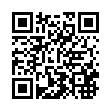

 京公网安备 11010502049343号
京公网安备 11010502049343号